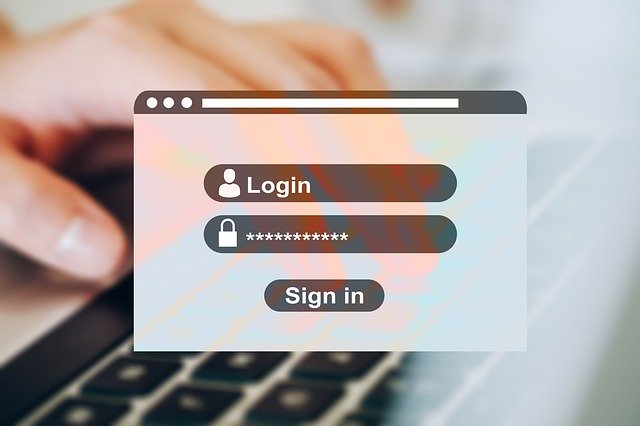以前、Aroon Prime Traderの使い方について解説しました。
Aroon Trading Companyの口座を開設し、さらに自動売買Aroon Prime Traderにアカウント登録すると自動売買を利用することができます。
FX口座と自動売買のアカウントは別管理となるので、自動売買をする場合はAroon Prime Traderのアカウントにも資金を用意しておきましょう。
また、出金の場合も資金移動が必要となる場合があります。
今回は、自動売買用アカウントからFX口座アカウントへ資金移動する方法を解説していきます。
資金移動が必要なのはどんな時?アカウント別に資金を管理
Aroon Trading Companyで口座開設すると、マイページと「Prime Trader」ページの2つのアカウントを登録する必要があります。
資金移動が必要になるのは、マイページからの出金や自動売買を初めて使う時、Prime Traderの資金が不足した時などです。
例えば自動売買をする時は、マイページに入金した後、Prime Traderページへ資金移動させる必要があります。
Aroon Trading Company口座と、自動売買Prime Traderでは資金が別になると覚えておきましょう。
マイページの残高をチェック!出金の前に資金移動しておこう
Aroon Trading Companyの口座から出金するには、マイページ内に資金がなくてはいけません。
残高が足りないと出金申請も送信できないので、ログインしてマイページを確認しておきましょう。
よくエラーとなるのが、Prime Traderページの残高を見て出金額を決めた時です。
例えばPrime Traderで1BTC持っているから、出金申請で1BTCを入力しようとしてもエラーになってしまうということがあります。
出金申請はマイページの残高に対して行われるものであり、いくらPrime Traderページに残高があっても、マイページの残高が足りなければ出金できないのです。
必ずマイページの残高を確認してから、出金申請するようにしましょう。
Prime Traderで現在取引中のものがあれば決済し、資金をマイページに移すこともできます。
ただし資金移動には時間がかかることもあるので、数日前までに作業を完了させておきましょう。
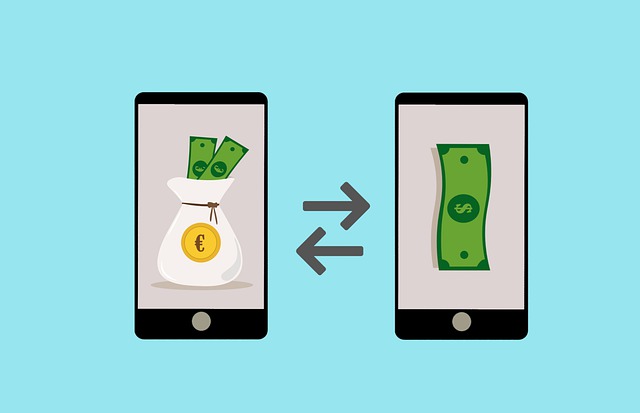
資金移動してみよう!Prime Traderからマイページへ
自動売買を始める前に、マイページからPrime Traderページへ資金を移しておく必要があります。
その方法については、「Aroon Prime Traderの使い方は?個別に登録が必要!」という記事で説明しているので、ぜひ参考にしてみてくださいね。
今回はPrime Traderからマイページへ資金移動させる方法を解説しましょう。
①オープンポジションの決済
資金移動をする前に、必ず「オープンポジションの決済」をする必要があります。
Prime Traderにログインし、画面上にある「トレーディングターミナル」タブをクリックしましょう。
ここで今取引されている内容を見ることができます。
オープンポジションが表示されていた場合は、行の右端にある「×」をクリックしてください。
すると、ポジションが決済されます。
画面右下の「すべての取引を閉じる」をクリックすれば、一度に全部のポジションを決済することもできます。
②戦略プロバイダーの一時停止
取引中のポジションが全て決済されたら、次は戦略プロバイダーの一時停止をしましょう。
画面上の「ポートフォリオ」タブをクリックし、表示された行の「行動」欄にある一時停止ボタンをクリックします。
念のため、「状態」欄に「一時停止」と表示されたことを確認してください。
これで資金移動する準備が整いました。
③マイページへ資金移動する
マイページにログインし、画面の中央にある「資金移動」のボタンをクリックします。
「資金移動金額」の欄にUSDで金額を入力してください。
(BTCではないので注意!)
「ご登録アカウント」には、移動元であるPrime Traderのアカウント名を選択します。
次に「確認ページへ」をクリックし、資金移動の内容を確認しましょう。
「資金移動」のページで内容をしっかり確認したら、「上記内容で申請」にクリックします。
これでPrime Traderアカウントから、マイページへの資金移動申請が完了しました。
実際に資金が入るまでには少し時間がかかることもあります。
資金移動をキャンセルこともできる?
資金移動申請を出してから処理が完了する前までは、資金移動を取りやめることができます。
マイページのトップ画面左側メニューから「資金移動状況一覧」を開き、受付された資金移動の現在状況を確認してみましょう。
「状態」の欄に「申請中」となっていればキャンセルが可能です。
「詳細」の欄にある「開く」をクリックし、出てきた画面で「取消」をクリックすると資金申請が取り消されます。
「状態」が「完了」となっていたら、資金が移動され残高に反映されているので取り消すことはできません。
一覧にある「削除」ボタンは、一覧から内容を削除するものであり、資金移動をなかったことにするものではないので注意しましょう。
マイページからしか資金移動できない!
ここで私が混乱してしまったのが、Prime Traderアカウントから資金を移動させるという作業を、移動先であるマイページで行うということです。
振り込みなど、普通はお金が出て行く側で処理をすることが多いですよね。
単純に考えれば、マイページで操作してPrime Traderに送金、Prime Traderで操作してマイページに送金、というのがイメージされると思います。
しかし、Prime Traderページでは戦略プロバイダーの操作やポジション決済、残高確認しかできないため、どちらへ移すにしてもマイページで操作する必要があるのです。
手順を再確認!間違えないように頭の整理を♪
ではここで、改めて資金移動の手順について簡単にまとめてみましょう。
マイページからPrime Traderへの移動、Prime Traderからマイページへの移動では操作する画面が全く違います。
①マイページ→Prime Traderへ資金移動
マイページで「Prime Trader入金」をクリックし、金額を指定します。
ご登録アカウントにはPrime Traderのアカウント「Forexpricemarkets-*******」を指定してください。
②Prime Trader→マイページへ資金移動
まず、Prime Traderページでオープンポジションの決済、戦略プロバイダーの一時停止を必ず行ってください。
その後Prime Traderページで残高を確認し、いくら移動させるか決めましょう。
次にマイページへログインして、「資金移動」をクリックし、金額を指定します。
ご登録アカウントには、Prime Traderのアカウント「Forexpricemarkets-*******」を指定してください。
マイページとPrime Traderページの残高は別々になっているので、時々確認しておくと良いでしょう。
出金最低金額は0.001BTC、自動売買利用には最低100USDが必要です。
メンテナンス時間に注意!資金移動が間に合わないことも
システムのメンテナンス中は資金移動をすることができません。
金曜日の18:00~月曜日の7:00(日本時間)は受付されないので注意しましょう。
「FXをしていて残高が足りない、急いで入金しないと」
「お金が急に必要だから出金したい」
と思っても、資金移動ができないと困りますよね。
また、資金移動が受付されても、実際に残高へ反映されるまでには時間がかかることもあります。
Aroonを利用するしないに関わらず、どんな方法でFXをするにしても資金管理は大切なことです。
特に出金する時は、マイページの残高を早めに確認しておきましょう。
慣れていないと「どこで操作すれば良いんだっけ?(>_<)」と焦ってしまうかもしれません。
必要がない時でも、たまに操作画面を確認しておくと良いですよ。